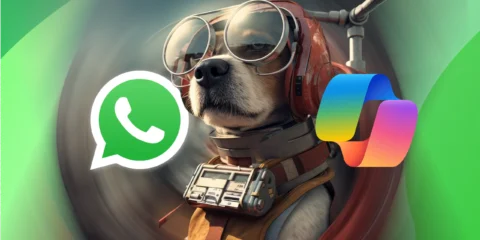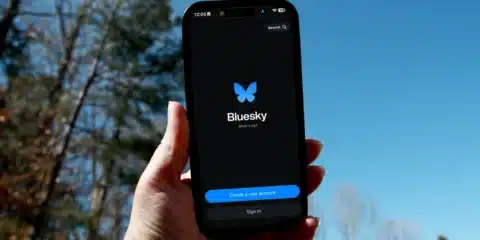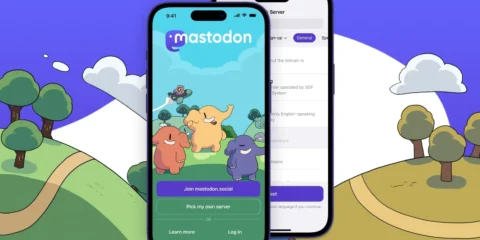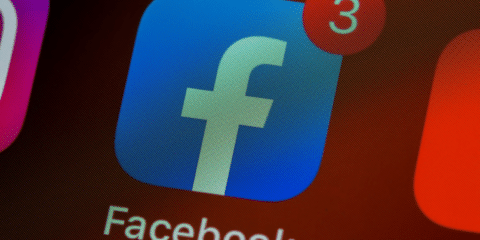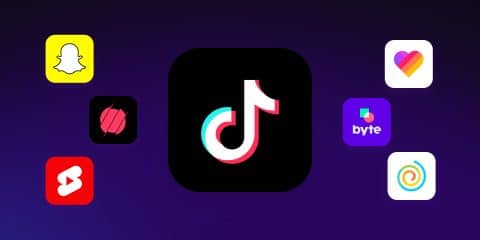
تم إنشاء موقع التواصل الاجتماعي تويتر (X الان) في عام 2006، وكان يقتصر استخدامه علي مشاركة الرسائل القصيرة بين المستخدمين وكذلك التدوين المصغر او ما كان يعرف آنذاك بالتغريدات، تم إنشاء الموقع عن طريق جاك دروسي حيث جاءته فكرة تمكين المستخدمين من نشر أخبارهم بشكل سريع كما هو الحال في الرسائل النصية القصيرة مع تصفح تويتر لمعرفة أخبار الأخرين، وسرعان ما انتشر الموقع بسرعة حتي بلغ عدد مستخدميه الملايين من جميع أنحاء العالم.

بعد ان قام إيلون ماسك شراء تويتر العام الماضي في صفقة ضخمة بلغت المليارات وقام بتغيير اسمه ليصبح X، قام بتحديث الموقع بشكل كبير حيث أضاف الكثير من الميزات والخصائص التي لم تكن موجودة من قبل، في البداية كانت التغريدة مقتصرة علي 140 حرفًا فقط ثم أصبح يمكن التغريد حتي 280 حرفًا، حتي اتي إيلون ماسك وقام بإتاحة الاشتراك بمبلغ شهري للمستخدمين ليتمكنوا من الحصول علي المزيد من الخصائص مثل التغريد لأكثر من 280 حرفًا وكذلك إمكانية الربح من الكتابة علي الموقع، أصبح تصفح تويتر الان أفضل وأسهل بكثير من قبل، وفي هذا المقال سنتعرف أكثير طريقة استخدام الموقع بعد التحديثات.
طريقة تصفح تويتر X
بعد التحديثات التي طرأت علي الموقع بعد شراءه من قبل إيلون، تصفح تويتر أصبح مختلف قليلًا عن ذي قبل، واختلفت بعض المسميات كذلك، فلم يقتصر تغيير الاسم من تويتر إلي إكس (X) فقط بل تم تغيير اسم بعض الخصائص الأخرى، أصبح اسم التغريدة (Tweet) منشور (Post) وتم تغيير اسم اعادة التغريد (Retweet) إلي (Repost)، في السطور القادمة سنتعرف علي كيفية تصفح تويتر بشكله الجديد.

إيجاد الأشخاص في تويتر ومتابعتهم
يمكن لمستخدمي موقع X ان يبحثوا عن أصدقائهم والأشخاص المشهورين لمتابعتهم وذلك عن طريق البحث عن اسمهم الحقيقي، أو بالبحث عن Username الخاص بهم، وذلك عن طريق إتباع الخطوات التالية:
- قم بالتوجه لصندوق البحث في الصفحة الرئيسية لتويتر والضغط علي صندوق البحث في الأعلى
- قم بكتابة اسم الشخص الذي تريد البحث عنه ثم قم بالضغط علي Enter
- بعد ذلك ستظهر لك نتائج مفلترة بالاتي: Top Latest ،People ،Media ،Lists
- قم بالضغط علي People وسيظهر لك جميع الحسابات التي تحمل الاسم الذي بحثت عنه
- قم بالضغط علي الحساب ثم اضغط علي زر المتابعة Follow
كتابة منشور في تويتر
إحدى أهم الخطوات في تصفح تويتر، هي القدرة علي كتابة منشور لمشاركة أفكارك مع متابعيك، لكتابة منشور قم بالنقر علي (Post) الموجود بالأسفل بالجانب في الصفحة الرئيسية، واذا كنت تستخدم هاتفك من أجل تصفح تويتر يمكنك الضغط علي زر الريشة في التطبيق لظهير لك مربع الكتابة، اذا كنت مستخدم عادي وغير مشترك في الخطط المدفوعة، فستتمكن من كتابة منشور مكون من 280 حرف كحد أقصي، بالتأكيد يمكنك كتابة أكثر من ذلك بكثير عن اشتراكك في الخطة الشهرية المدفوعة التي تم اتاحتها بعد شراء إيلون للموقع.
يمكنك اضافة صور او صور متحركة GIF للمنشور، وكذلك يمكنك الإشارة إلي أصدقائك عن طريق كتابة رمز @ ثم كتابة اسم صديقك وسيظهر لك في الاقتراحات لتختاره، يمكنك كذلك كتابة هاشتاج عن طريق كتابة الرمز # ثم كتابة كلمة بعدها مباشرة، وبعد الانتهاء من الكتابة قم بالضغط علي زر Post ليتم مشاركة المنشور مع أصدقائك ومتابعيك.

مشاركة منشور أثناء تصفح تويتر
أثناء تصفح تويتر قد يصادفك أحيانًا منشور يعجبك وتريد ان تشاركه مع أصدقائك ومتابعيك، كل ما عليك فعله هو الضغط علي المنشور الذي تريد مشاركته ثم انقر علي أيقونه Repost الموجودة بالمنتصف أسفل المنشور وشكلها عبارة عن سهمين متتابعين، ستتمكن من الاختيار بين اختيارين، Repost وهو إعادة نشر المنشور بدون التعليق عليه، الخيار الأخر Quote وهو إعادة نشر المنشور مع امكانية التعليق عليه.
التواصل مع الأشخاص في تويتر
يمكنك التواصل مع أصدقائك في تويتر عبر مراسلتهم كتابة او حتي بإجراء المكالمات الصوتية، يمكنك إتباع الخطوات التالية:
- قم بالذهاب لصفحة الشخص الذي تريد التواصل معه
- قم بالضغط علي زر المراسلة علي شكل الظرف
- قم بكتابة النص الذي تريد ارساله وبعد ذلك اضغط علي Enter
يمكنك كذلك إجراء مكالمة مع اصدقائك باستخدام تطبيق تويتر علي الهاتف عن طريق الضغط علي أيقونة تشبه سماعة التليفون كما هو الحال في التطبيقات الأخرى.

المشاركة في التريند والهاش تاج
التريند (Trend) على تويتر هو موضوع يحظى بشعبية كبيرة في اللحظة الراهنة، يستخدم الهاشتاج (Hashtag) للإشارة إلى هذه الموضوعات الشائعة، حيث يوضع رمز (#) قبل كلمة أو عبارة معينة في المنشور لتصبح بشكل تلقائي هاشتاج، هذا الهاشتاج يساعد في تصنيف المنشورات حسب الموضوع، وبالنقر على أي هاشتاج، تعتبر من أهم ميزات تصفح تويتر حيث يمكن للمستخدمين مشاهدة جميع المنشور المرتبطة به، مما يتيح لهم متابعة ما هو شائع على تويتر بسهولة.
للتعرف على التريند الحالي على تويتر، يمكنك اتباع الخطوات التالية:
- عند استخدام التطبيق على الهاتف، اضغط على شريط البحث أو انتقل إلى قسم الترنيد عند استخدام المتصفح على الكمبيوتر.
- انقر على الهاشتاج الذي ترغب في تصفحه لتظهر جميع المنشورات التي تتضمنه.
- لتصفية البحث، يمكنك النقر على أيقونة الفلتر (Filter) بجانب الهاشتاغ في شريط البحث عند استخدام التطبيق.
- قد تظهر على أحد جانبي الصفحة عند استخدام المتصفح.
- يمكنك تخصيص البحث ليظهر منشورات الأشخاص الذين تتابعهم فقط.
اذا كنت ترغب في وضع رمز الهاشتاج (#) في المنشور، قم بالضغط علي زر Shift علي لوحة المفاتيح مع زر رقم 3 وسيتم كتابة رمز # بعد ذلك مباشرة قم بكتابة الكلمة او الجملة التي ترغب بها، يجب عليك كتاب الكلمات بشكل متلاصق بدون مسافات بينها، بعد الانتهاء من الكتابة والنشر قم بالضغط علي الهاشتاج الذي كتبته لتشاهد جميع المنشورات التي تتضمن نفس الهاشتاج.

علي الرغم من تغيير بعض الخصائص في تصفح تويتر بعد ان قام إيلون ماسك بشرائه وتغيير اسمه إلي X لكن يظل الموقع من أفضل مواقع التواصل الاجتماعي علي الإطلاق، ويعتبر أفضل مصدر للحصول علي معلومات سريعة عن الأحداث والأخبار، نرجو ان تكون قد تعرفت أكثر علي التغييرات التي حدثت، واذا كان هناك تغيير أخر تود مشاركته معنا، قم بكتابته في التعليقات.